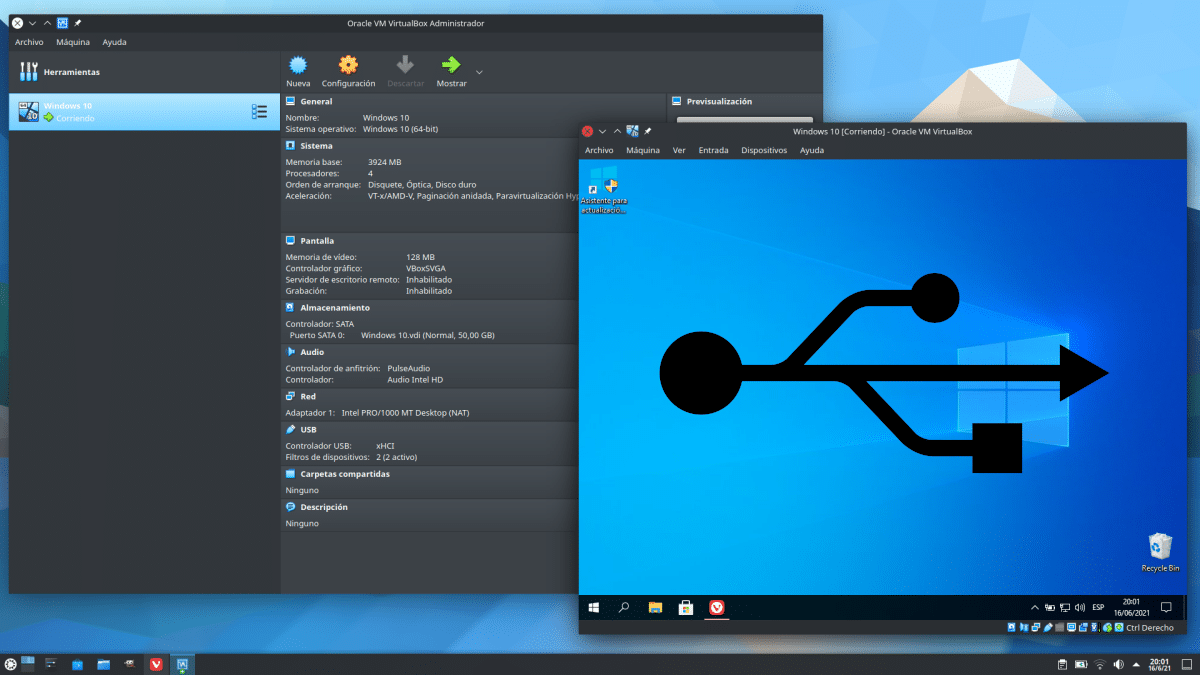
แม้ว่าสำหรับ Linux จะมีตัวเลือกต่างๆ เช่น GNOME Boxes ซอฟต์แวร์ที่ใช้บ่อยที่สุดหากคุณต้องการทำงานในเครื่องเสมือนที่มีการรับประกันคือ VirtualBox. โดยส่วนตัวแล้วฉันพบข้อบกพร่องสองสามอย่าง เช่น ทุกอย่างเริ่มต้นในหน้าต่างเล็ก ๆ หรือบางสิ่งไม่สามารถทำได้หลังจากการติดตั้งตั้งแต่เริ่มต้น แต่ก็มีจุดบกพร่องอื่นๆ ด้วย เช่น เราสามารถบันทึก Virtual Machine ได้ทุกที่ พวกเราต้องการ.
ถ้าสิ่งที่คุณกำลังมองหาคือการดูอย่างรวดเร็วที่ระบบที่มี ISO ซึ่ง Live Session นั้นมีประโยชน์ ฉันคิดว่ากล่อง GNOME เป็นตัวเลือกที่ดีกว่า มากกว่าสิ่งอื่นใดเพราะมันเต็มหน้าจอแม้กระทั่งการแสดงสด เซสชัน แต่สำหรับอย่างอื่น ซอฟต์แวร์รุ่นเก๋าอื่นๆ ก็คุ้มค่า กล่อง GNOME อะไรที่ทำให้ง่ายคือ เข้าถึงไดรฟ์ USBบางสิ่งบางอย่างใน VirtualBox เราต้องเดิน หากเราต้องการมีระบบปฏิบัติการเกือบ 100% ภายในระบบหลักของเรา เราจะต้องทำสิ่งที่เราระบุไว้ด้านล่าง
เพิ่มแขกและเปิดใช้งาน USB ใน VirtualBox
แม้ว่า Guest Additions จะไม่จำเป็นสำหรับการเข้าถึง USB แต่ก็คุ้มค่าที่จะติดตั้ง ดังนั้นบทช่วยสอนจะมีลักษณะดังนี้:
- เราติดตั้ง VirtualBox มันอยู่ในที่เก็บอย่างเป็นทางการของลีนุกซ์ส่วนใหญ่ ดังนั้นเราจึงสามารถทำได้จากศูนย์ซอฟต์แวร์หรือร้านค้าของระบบของเรา
- เมื่อติดตั้งแล้ว และเพื่อไม่ให้สับสน เราจะติดตั้ง VirtualBox Extension Pack แพ็คเกจนี้จำเป็นสำหรับการเปิดใช้งานการเข้าถึง USB แต่ยังรวมถึงฮาร์ดแวร์อื่นๆ เช่น เว็บแคมด้วย ในขั้นตอนนี้ สิ่งที่เราจะทำคือดาวน์โหลดแพ็คเกจจาก การเชื่อมโยงนี้. เราสามารถทำได้จากหน้าที่ปรากฏในการค้นหาใดๆ แต่ถ้าเราทำเช่นนั้น เราจะดาวน์โหลดเวอร์ชันล่าสุดและอาจทำให้เกิดปัญหากับ VirtualBox ที่เราได้ติดตั้งไว้ คุณต้องดาวน์โหลด Extension Pack ที่ตรงกับเวอร์ชันของ VirtualBox ของเรา
- ตอนนี้โดยไม่ต้องติดตั้งเครื่องเสมือนแม้ว่าจะไม่มีอะไรเกิดขึ้นหากเราติดตั้งไว้แล้วเราไปที่ Tools / Preferences ต้องอยู่ในการตั้งค่าทั่วไป ไม่เช่นนั้นเราจะไม่เห็นตัวเลือกส่วนขยาย
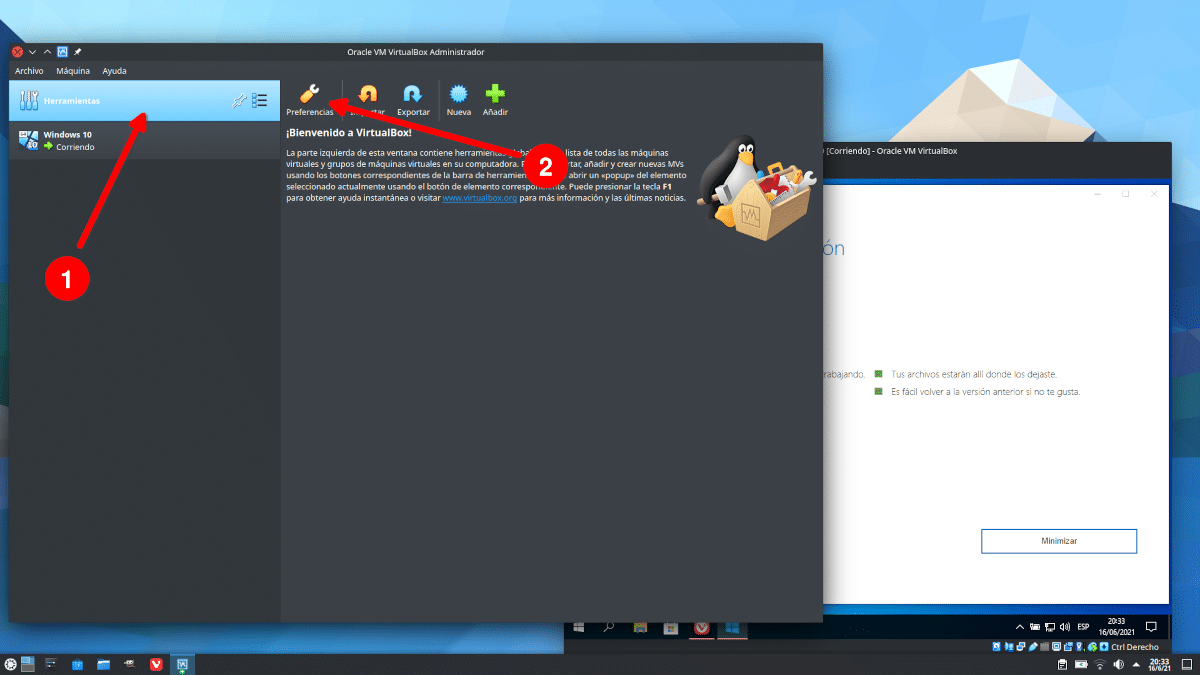
- เราคลิกที่ส่วนขยาย
- ตอนนี้เราคลิกทางด้านขวาและ «เพิ่มแพ็คเกจใหม่».
- เราเลือกแพ็คเกจที่เราดาวน์โหลดในขั้นตอนที่ 2
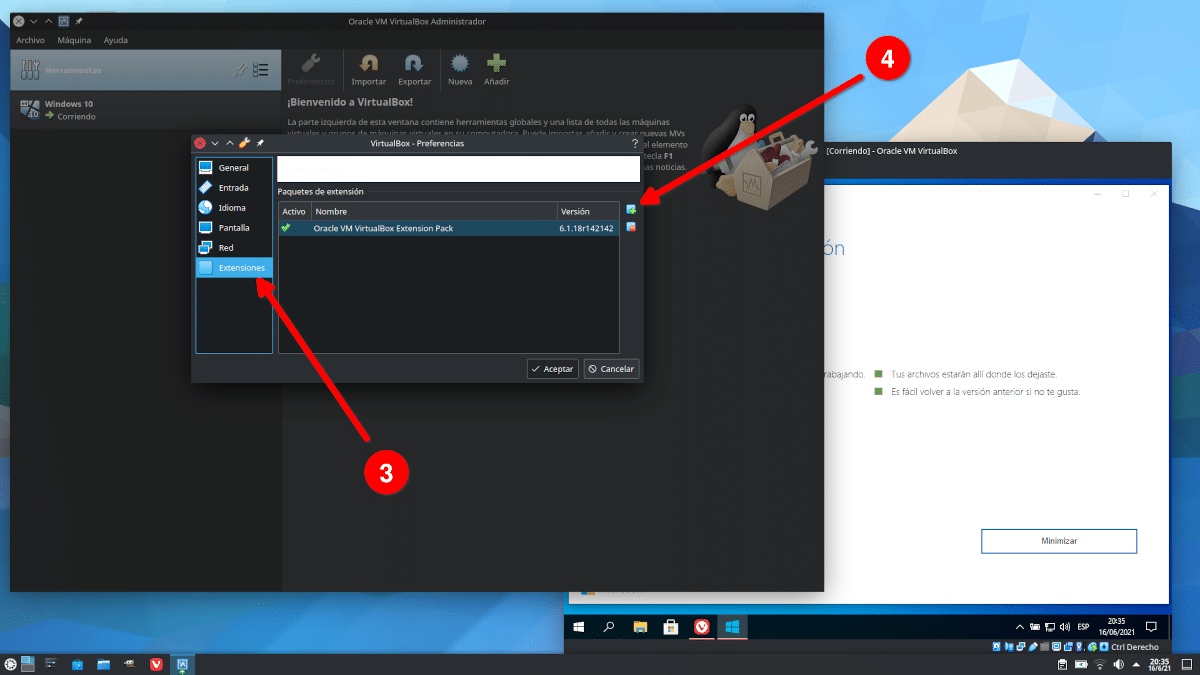
- เรายอมรับข้อความและป้อนรหัสผ่าน
- เราได้ติดตั้งแพ็คเกจแล้ว แต่ขณะนี้ยังคงให้สิทธิ์แก่เรา ซึ่งเป็นสิ่งที่จำเป็นหากเราใช้ Linux ในการดำเนินการนี้ เราเปิดเทอร์มินัลแล้วเขียนสิ่งต่อไปนี้ โดยที่ USER จะเป็นผู้ใช้ของเรา และโดยปกติแล้วจะเป็นตัวพิมพ์เล็ก:
sudo usermod -aG vboxusers USUARIO
- ต่อไป เราเขียนคำสั่งอื่นนี้ โดยที่ USER คือผู้ใช้ของเรา:
sudo gpasswd -a USUARIO vboxusers
- ตอนนี้เราสามารถเข้าถึงไดรฟ์และอุปกรณ์ต่างๆ ได้ ซึ่งเราจะต้องเริ่มเครื่องเสมือน ถ้าเราไม่ได้ติดตั้งไว้ตอนนี้ก็เป็นเวลาที่ดี
- ขั้นตอนต่อไปแม้ว่าเราจะบอกว่าไม่จำเป็น แต่ก็คุ้มค่าที่จะติดตั้ง Guest Additions ซึ่งเพียงพอที่จะไปที่ Devices / Insert CD image ของเมนู Guest Additions และยอมรับข้อความ
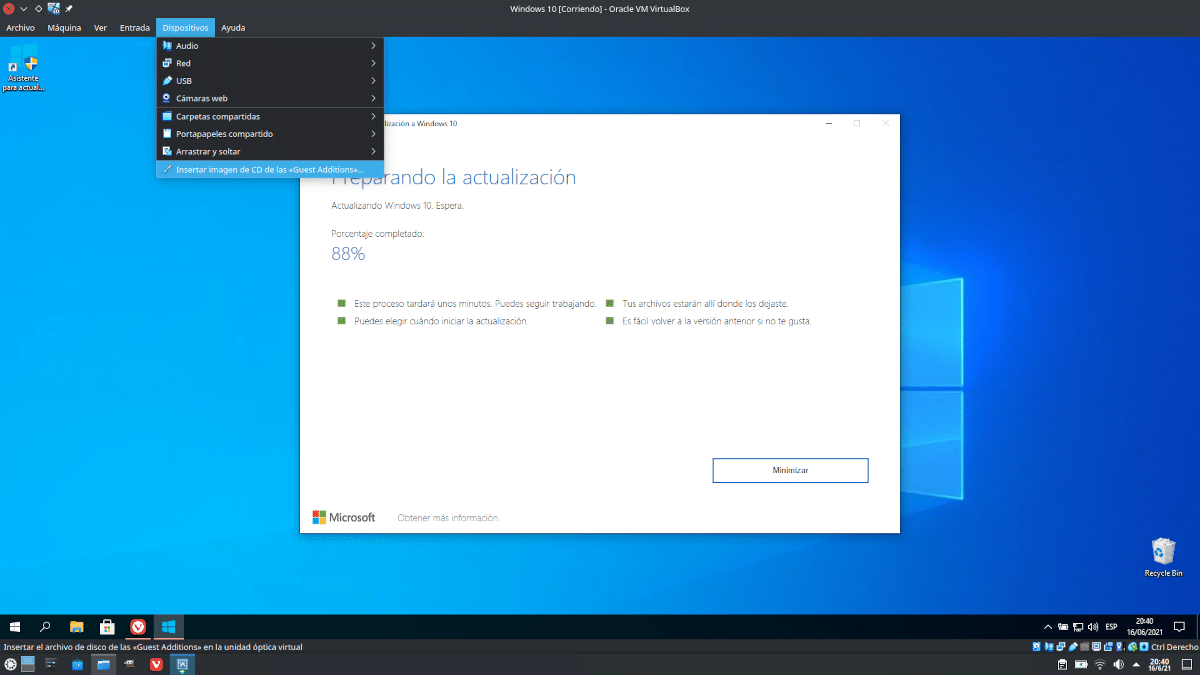
- เมื่อเครื่องเริ่มทำงานและติดตั้ง Guest Additions เราจะไปที่เมนู Devices / USB ทุกสิ่งที่สามารถเชื่อมต่อได้จะปรากฏขึ้นที่นั่น ซึ่งเราจะมีเว็บแคมของเราด้วย เราแค่ต้องระบุประเภทของ USB ที่เป็น ระหว่าง 1.0, 2.0 หรือ 3.0 และยอมรับ หน่วยจะปรากฏในระบบโฮสต์ของเรา
ขั้นตอนสุดท้ายสามารถทำได้ด้วยเครื่องเสมือนโดยไม่ต้องเริ่ม แต่ฉันคิดว่ามันง่ายกว่าถ้าเราทำ ในแหล่งกำเนิด.
ทำงานบนระบบปฏิบัติการใด ๆ
เราได้อธิบายไว้ที่นี่แล้ว ใช้ได้กับทุกระบบปฏิบัติการดังนั้น ผู้ใช้ Linux สามารถติดตั้ง Windows ได้ และหากอุปกรณ์ไม่ได้จำกัดมาก ทุกอย่างก็ทำงานได้อย่างสมบูรณ์ ตัวอย่างเช่น ช่วยให้เราใช้ซอฟต์แวร์เช่น iTunes เพื่อจัดการ iPhone / iPad หรือ Garmin Express หากเราต้องการดาวน์โหลดแผนที่ไปยังคอมพิวเตอร์จักรยาน Garmin ของเรา แน่นอน เรายังสามารถติดตั้งซอฟต์แวร์เนทีฟ เช่น Guitar Pro ได้ แต่สำหรับรุ่นหลังก็คุ้มค่าที่จะดำเนินการต่อ กวดวิชาของเรา เนื่องจากเราสามารถรันบน Linux ได้ด้วย WINE ใน PlayOnLinux
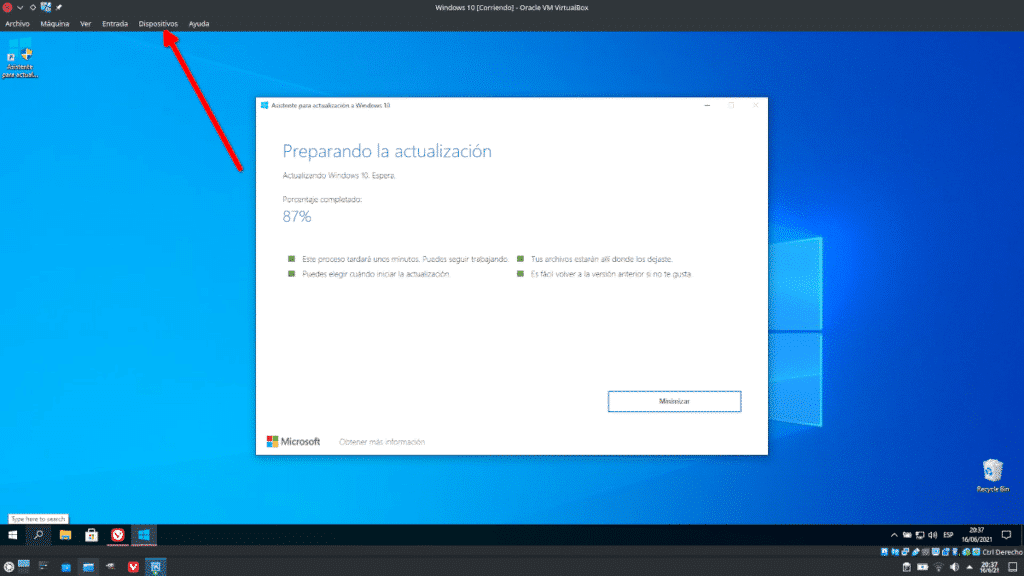
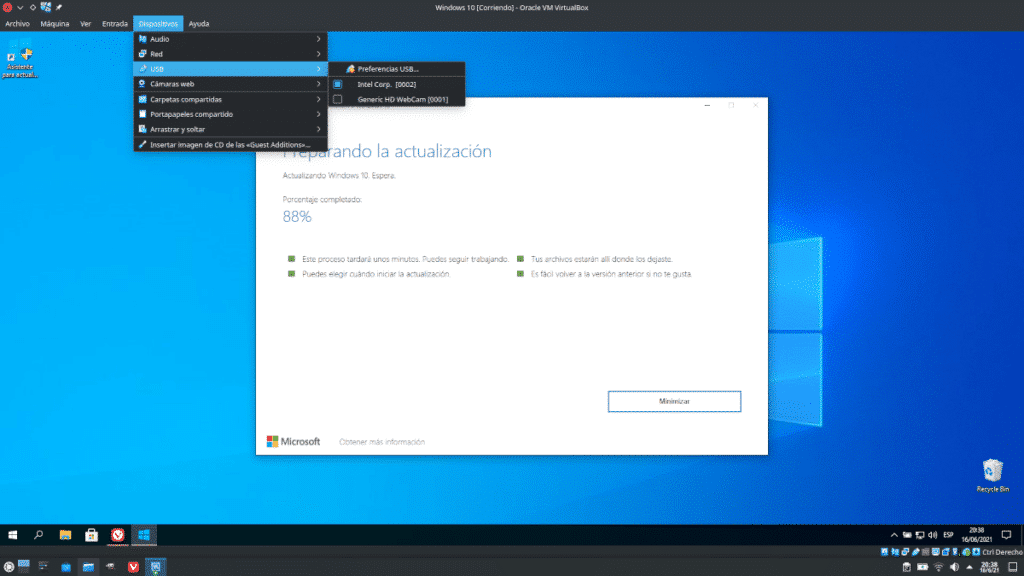
ที่เริ่มต้นในหน้าต่างเล็ก ๆ คุณจะไม่ได้รับการกำหนดค่าที่ดี มันกินพื้นที่ทั้งหน้าจอ
อย่าทำเช่นนี้บนคอมพิวเตอร์ของธุรกิจ มิฉะนั้น คุณจะมี oracle ที่ยืดเยื้อโดยอ้างว่าคุณถูกปรับเนื่องจากไม่ได้รับใบอนุญาตของคุณ แขกที่เพิ่มเข้ามานั้นไม่ฟรีและแนะนำให้ใช้งานของพวกเขาควรมีโทษถึงตายโดย kiki